ホームページ >システムチュートリアル >Windowsシリーズ >win10システムの起動速度を最適化するにはどうすればよいですか? win10で起動速度を最適化する方法
win10システムの起動速度を最適化するにはどうすればよいですか? win10で起動速度を最適化する方法
- WBOYWBOYWBOYWBOYWBOYWBOYWBOYWBOYWBOYWBOYWBOYWBOYWB転載
- 2024-02-12 12:24:071338ブラウズ
php エディタ Xigua は、Win10 システムの起動速度を最適化する方法を提供します。時間の経過とともに、特に起動時にコンピュータの動作が遅くなることがあります。ただし、いくつかの簡単な手順と調整を行うことで、システムの起動速度を向上させ、コンピューターの効率を高めることができます。この記事では、Win10 システムの起動速度を最適化し、コンピューターに新しい活力をもたらすのに役立ついくつかの効果的な方法とテクニックを紹介します。
Win10 の起動速度最適化方法
1. デスクトップ上でこのコンピューターを右クリックし、メニュー オプションで [プロパティ] を選択して開き、[システムの詳細設定] オプションをクリックします。左。
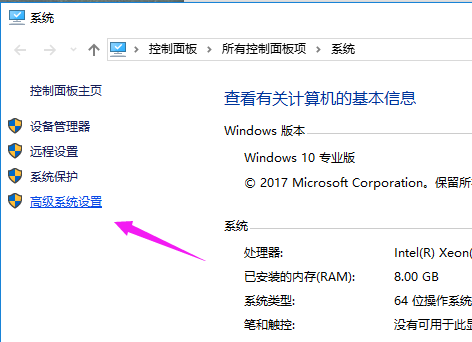
#2. 新しいウィンドウで、上部の「詳細設定」タブをクリックし、「起動と回復」の下にある「設定」ボタンをクリックします。
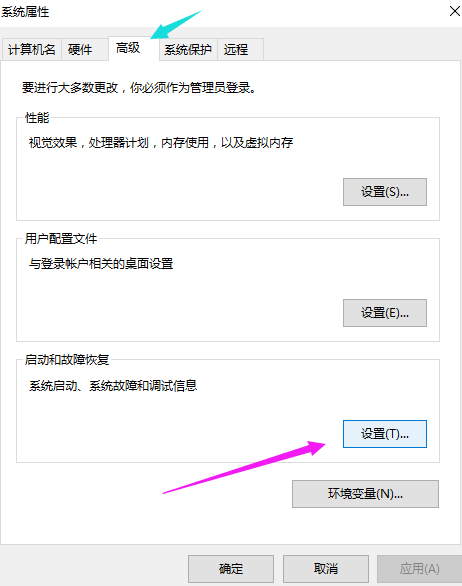
#3. 次に、現在使用しているシステムとして「デフォルトのオペレーティング システム」を選択し、以下でチェックされているすべてのオプションのチェックを外します。
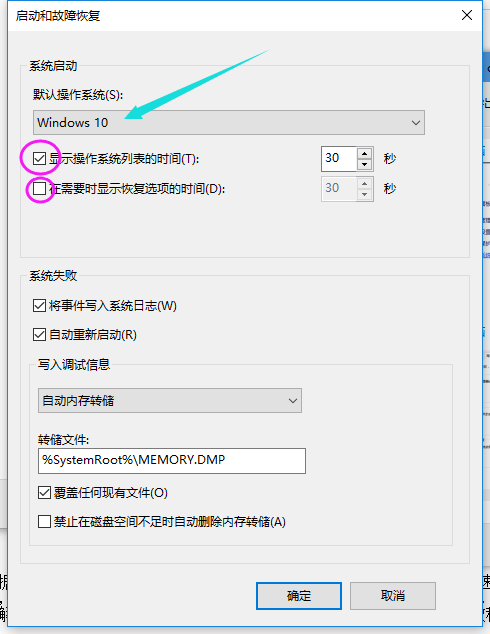
#4.「win R」ショートカット キーで実行ファイルを開き、「msconfig」と入力して Enter キーを押して開きます。
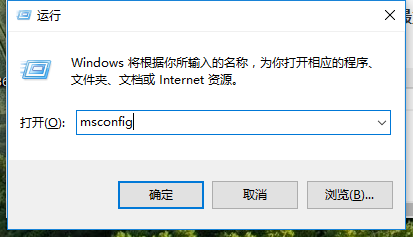
#5. 開いたウィンドウで、「全般」オプションの下の「選択的起動」と以下のオプションをチェックします。
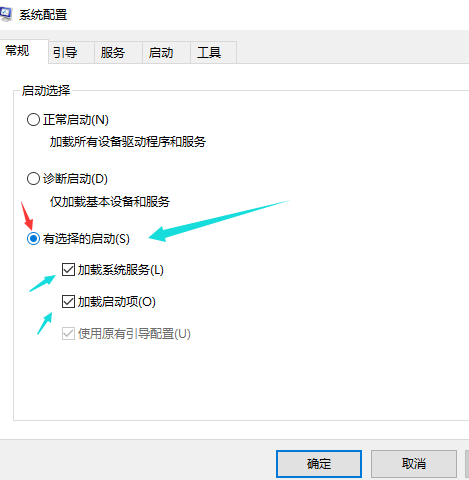
6. 次に、「ブート」オプションを入力し、「詳細オプション」をクリックします。
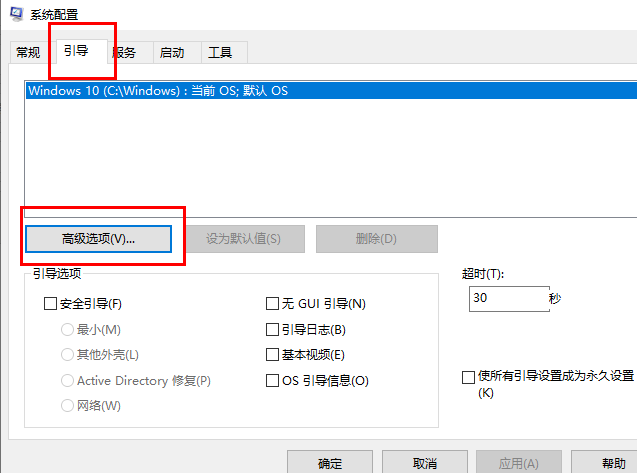
#7. 最後に、[プロセッサの数] をチェックし、オプション ボックスの横にあるドロップダウン ボタンをクリックして最大の数を選択し、[OK] をクリックして保存します。
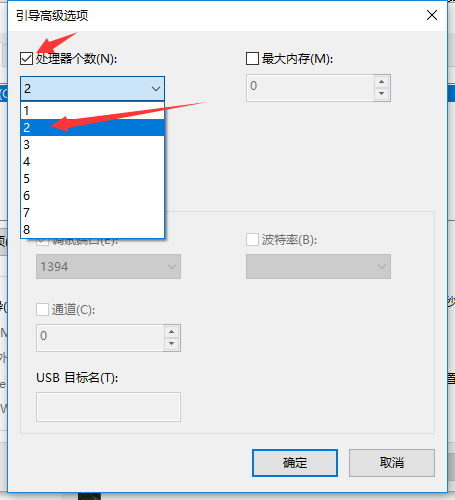
以上がwin10システムの起動速度を最適化するにはどうすればよいですか? win10で起動速度を最適化する方法の詳細内容です。詳細については、PHP 中国語 Web サイトの他の関連記事を参照してください。

